Hvis du har problemer med Netflix-streaming, kan du vanligvis spore problemet til et problem med tilkoblingen din. Netflix liker ikke at du streamer ved hjelp av en VPN, bruker nettlesere som ikke har DRM-støtte, eller bruker utdaterte apper eller enheter. En av de vanligste Netflix-feilene du ser, er imidlertid Netflix-feilkoden NW-2-5.
Denne feilkoden er et tegn på et alvorlig problem som peker på et problem med enheten din. koble til Netflix servere. Det kan skyldes ødelagte WiFi- eller Ethernet-tilkoblinger, serverbrudd eller dypere problemer med Internett-leverandøren din. Hvis du ser Netflix-feilkode NW-2-5, kan du feilsøke problemet ved å følge trinnene nedenfor.

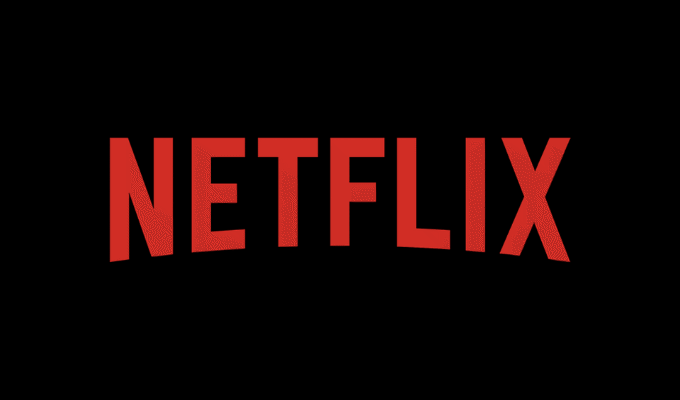
Netflix-feilkode NW-2-5 er forårsaket av et tilkoblingsproblem som forhindrer Netflix-appen eller nettstedet i å kommunisere med Netflix-serverne. Hvis den ikke kan koble til, kan den ikke streame, noe som resulterer i NW-2-5 feilmelding eller en lignende feil, for eksempel en generell “nettverksfeil” -melding eller en mer spesifikk feilkode (f.eks. M7111-1101) . Denne feilen skyldes ofte et lokalt problem. Hvis for eksempel forbindelsen din blir brutt på en eller annen måte, vil ikke Netflix kunne streame. Dette kan være en ISP-avbrudd, en frakoblet WiFi eller ødelagt kabel, eller et problem med Internett-leverandørens DNS-servere, som kreves for å matche domenenavn (for eksempel Netflix.com) til serverens IP-adresser. 
 I sjeldne tilfeller kan Netflix-driftsstans være bak problemet. Du kan se en annen feilmelding under disse omstendighetene, men en NW-2-5-melding er sannsynlig. Hvis du vil sjekke om dette er tilfelle, kan du gå til Netflix-statussiden først før du begynner å feilsøke.
I sjeldne tilfeller kan Netflix-driftsstans være bak problemet. Du kan se en annen feilmelding under disse omstendighetene, men en NW-2-5-melding er sannsynlig. Hvis du vil sjekke om dette er tilfelle, kan du gå til Netflix-statussiden først før du begynner å feilsøke.
Mens du mest sannsynlig ser en NW-2-5 feilkode på en smart-TV, du kan også se den på en hvilken som helst annen Netflix-støttet enhet, fra spillkonsoller til smarttelefoner.
Hvis du er usikker på hvordan du feilsøker og fikser problemet, kan du følge trinnene nedenfor for å gjøre det.
Start enheten på nytt
Før du prøver en mer drastisk løsning, bør du prøve å starte enheten på nytt. Å slå den av og på igjen kan virke som en IT-helpdesk-klisje, men det er en god måte å raskt tilbakestille forbindelsen til Netflix-serverne og starte en krasjet eller ødelagt Netflix-app på nytt.


Du kan gjøre dette ved å bruke enhetens egen omstartprosedyre. Hvis du vil sørge for at enheten din starter på nytt, må du imidlertid slå av enheten og koble fra strømmen i flere sekunder før du slår den på igjen.
Gjenta trinnene etter at du har startet enheten på nytt. som resulterte i at Netflix-feilkode NW-2-5-meldingen dukket opp. Hvis problemet ikke er løst, fortsett med trinnene nedenfor.
Sjekk nettverks- og Internett-tilkoblingen
Ettersom en NW-2-5 feilkode vanligvis peker på et tilkoblingsproblem, vil problemet sannsynligvis være nærmere hjemmet. Du må sjekke at nettverkstilkoblingen din fungerer som den skal, hvis dette er tilfelle.
Dette er et todelt trinn, da du må bekrefte at enhetens tilkobling til det lokale nettverket er stabilt og fungerer som det skal. Start med å sjekke at du er koblet til nettverksruteren din ved hjelp av WiFi eller kablet Ethernet-kabel uten mulig WiFi-forstyrrelse eller kabelbrudd.
Hvis du bruker WiFi, kan du flytte deg nærmere ruteren for å sikre de raskeste hastighetene og den mest stabile tilkoblingen.
De fleste Netflix-kompatible enheter (for eksempel smarte TV-er) har et nettverk diagnostisk test du kan utføre for å dobbeltsjekke at forbindelsen din fungerer, så ta kontakt med brukerhåndboken for mer informasjon.


Hvis nettverkstilkoblingen din fungerer, er ditt neste trinn å sjekke forbindelsen mellom ditt lokale nettverk og din internettleverandør ( ISP). Du kan raskt sjekke dette ved å bruke en annen enhet på det lokale nettverket for å teste det ut. Bruk for eksempel PC-en din til å besøke Netflix-nettstedet, eller bruk en annen enhet til å laste inn Netflix-appen.
Hvis internettforbindelsen ikke fungerer, må du sjekke om du kan løse problemet selv ved å starte modemet på nytt og kontrollere at alle kabler (inkludert internettkabelen) er koblet til riktig. Hvis du ikke kan løse problemet, kan du kontakte ISP for mer støtte og mulige reparasjonsalternativer.
I en Netflix-tilkoblingssituasjon kan du sette opp et WiFi-hotspot ved hjelp av smarttelefonen og bruke mobildataforbindelsen din til å streame Netflix i stedet. Du må sjekke om nettverksleverandøren din tillater dette, og sørge for at du har tilstrekkelig stor datatillatelse til å streame Netflix uten ekstra kostnader.
Bytt til en offentlig DNS-server
For å lese denne artikkelen bruker nettleseren din DNS (Domain Name System) -tjenesten til å konvertere domenenavnet (online-tech-tips.com) til riktig webserver som er vert for denne siden. DNS-servere blir gjort tilgjengelig av din internettleverandør for å sikre at du kan laste inn nettsteder og nettbaserte tjenester.
Netflix er ikke annerledes & # 8212; uten DNS, vil Netflix-appen eller nettstedet ikke kunne lastes i det hele tatt. Dessverre blir DNS-servere levert av ISP noen ganger etterlatt som en ettertanke, med avbrudd vanlig og problemer som ikke er løst. Hvis det er tilfelle, må du bytte til en offentlig DNS-server.

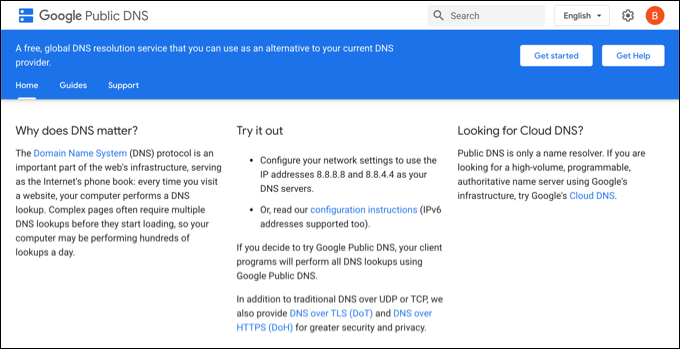
Offentlige DNS-servere tilbys av en rekke offentlige organisasjoner og teknologibedrifter, inkludert Google, for å omgå problematiske ISP DNS-servere. Hvis Internett-leverandørens DNS-servere er treg eller ødelagt, kan du bruke en offentlig DNS-server som Googles 8.8.8.8 og 8.8.4.4 i stedet for å omgå problemet.
Du kan endre DNS-leverandør i Windows ved hjelp av Innstillinger-menyen, mens Mac-brukere kan bruke Systemvalg-appen til å gjøre det. Fremgangsmåten for å bytte DNS-servere på “smarte” enheter som en TV, vil imidlertid variere, avhengig av produsent og modell.
Hvis du er usikker, kan du sjekke brukerhåndboken for enheten for mer informasjon om hvordan for å gjøre dette.
Sjekk om forbindelsen din tillater streaming
I visse områder av verden vil internettleverandører aktivt prøve å strupe eller hindre deg i å streaming fra Netflix og konkurrentene, noe som får NW-2-5 feilmeldingen til å vises.
Dette sees vanligvis i områder der ISP-nettverket er dårlig vedlikeholdt, abonnerer overfor eller mangler båndbreddekapasitet til å håndtere flere brukere som streamer samtidig. Det kan også skje på visse typer tilkoblinger, for eksempel mobile datatilkoblinger, der den tilgjengelige båndbredden er begrenset. & Nbsp;
Noen nasjoner vil også blokkere Netflix av valg av politiske eller sosiale grunner, der Netflix-innhold er anses som uegnet for visning.

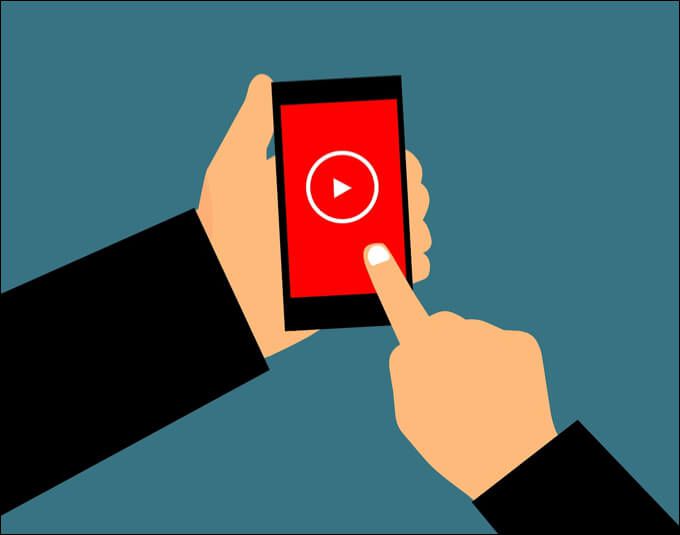
Det er dessverre ikke en enkel måte å løse dette problemet på egen hånd. Mens du kan bruke et virtuelt privat nettverk (VPN) for å skjule nettverkstrafikken din i noen tilfeller, kan VPN-tilkoblinger møte struping og blokkering av forsøk i områder der streaming vanligvis blokkeres eller strupes.
Hvis du er usikker på om dette er tilfelle, snakk med ISP-en din i første omgang for å sjekke om Netflix-trafikk blokkeres eller strupes, eller undersøk online for å undersøke din ISPs posisjon når det gjelder streaming. Du må kanskje se på å bytte til en annen leverandør for å omgå problemet (der dette er mulig).
Be om støtte fra din ISP (eller Netflix)
Hvis du er sikker på at enheten, nettverksoppsettet og internettforbindelsen fungerer & nbsp; riktig, bør du be om hjelp fra din ISP for ytterligere støtte og etterforskning.
En internettleverandør kan kjøre mer detaljerte tester på tilkoblingen din. Hvis det er et problem med forbindelsen mellom ditt lokale nettverk og Netflix, bør Internett-leverandøren være i stand til å avgjøre om problemet skyldes et problem på slutten (for eksempel de defekte DNS-serverne vi nevnte tidligere).

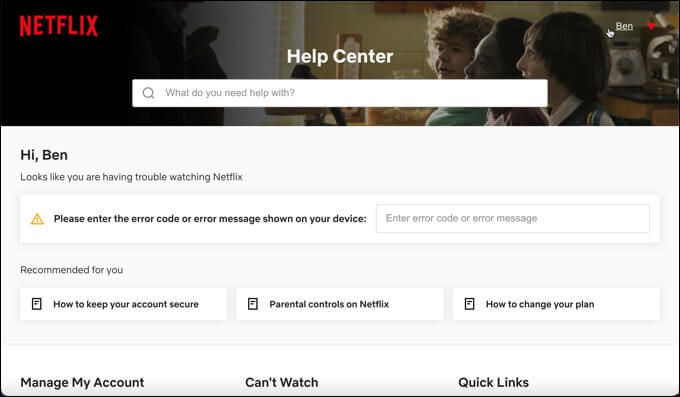 Hvis feilen ikke kan spores, bør du også snakke med Netflix kundestøtte. Netflix kan for eksempel feilsøke problemet til en bestemt feil eller problemer med en app på enheten din og utstede en løsning. & Nbsp;
Hvis feilen ikke kan spores, bør du også snakke med Netflix kundestøtte. Netflix kan for eksempel feilsøke problemet til en bestemt feil eller problemer med en app på enheten din og utstede en løsning. & Nbsp;
Du kan besøke hjemmesiden til Netflix brukerstøtte for å be om ytterligere støtte ved hjelp av live chat-systemet eller telefonlinjen, avhengig av hvor du befinner deg.
Løse vanlige Netflix-problemer
Hvis du ser en Netflix-feilkode NW-2 -5-melding, er den vanligste årsaken et problem med internettforbindelsen. Hvis forbindelsen din er intermitterende eller ustabil, kan det hende du må se på å bruke en alternativ tilkobling eller snakke med Internett-leverandøren din for å be om ekstra støtte.
Hvis du ikke kan streame på Netflix ordentlig, kan du vurdere å laste ned show. og filmer fra Netflix andre steder for offline visning. Når du er i gang, kan du glede deg over noen av de beste originale Netflix-seriene og filmene den har å tilby, eller du kan i stedet bytte til en alternativ streamingtjeneste som Amazon Prime.